Gambar yang buram pastinya akan sangat tidak enak dilihat. Untuk mendapat gambar dengan kualitas yang bagus, biasanya kita akan mengambil gambar ulang sampai mendapat kualitas yang lebih baik.
Akan tetapi, sekarang ini sudah banyak aplikasi-aplikasi yang bisa meng-HDkan gambar kalian dengan mudah. Bahkan, sudah ada tool yang bisa meningkatkan kualitas gambar secara online.
Di artikel ini, kami akan membahas bagaimana cara meng-HDkan gambar di Picsart. Aplikasi ini tentu sudah tidak asing lagi untuk yang sering meng-edit gambar. Selain bisa diunduh secara gratis, aplikasi Picsart menyediakan fitur yang sangat lengkap, termasuk memperbaiki kualitas gambar.
Bagaimana cara meng-HDkan gambar di Picsart? Simak penjelasan berikut!
HD Itu Artinya Apa?
Sebelum kita ke bagaimana caranya, ada baiknya kita ketahui dulu apa sebenarnya HD itu. Istilah ini biasa kenal di dunia videografi ataupun fotografi yang dipakai untuk mengetahui kualitas resolusi suatu gambar atau video.
HD sendiri merupakan singkatan dari High Definition yang berarti lebih tinggi kualitasnya dibanding SD. Nah, apa itu SD? SD adalah Standard Definition, yang berarti sebuah video atau gambar itu memiliki kualitas standar dan paling rendah dari kualitas yang lainnya.
Apa itu HD di HP?
Kalau dalam HP sendiri, HD memiliki arti lain. Bisa jadi berkaitan dengan layar HP, bisa juga berkaitan dengan kualitas gambar atau video dalam HP tersebut. Layar HD sendiri berarti smartphone yang layarnya menggunakan 720p.
Rasio layar sebesar 16:9 dengan ukuran 1280 x 720 pixel. Ukuran layar dengan resolusi seperti ini biasanya juga dipakai pada perangkat televisi.
Berapa Ukuran HD?
Seperti yang sudah disinggung sebelumnya di atas, HD merupakan jenis kualitas yang cukup tinggi untuk gambar dan video. Sebesar 720 pixel akan membuat gambar atau video kalian terlihat lebih bagus dan tentunya berkualitas dibandingkan dengan ukuran 540 pixel ke bawah.
Cara Membuat Foto Menjadi HD Di Picsart
Cara meng-HDkan gambar di Picsart dengan cepat dan mudah adalah dengan cara mengubah ukuran kualitas resolusi menjadi HD atau menjadi ukuran 720 pixel ke atas. Sebenarnya cara-cara memperbaiki kualitas gambar yang buram dan pecah bisa dilakukan tanpa aplikasi.
Beberapa website yang memberikan layanan seperti ini salah satunya yang paling banyak digunakan adalah photoshop dan lightroom. Aplikasi yang terkenal karena mudah dan cepatnya mengedit gambar kalian menjadi lebih jelas adalah aplikasi remini.
Lalu, bagaimana cara meningkatkan kualitas di Picsart?
Cara Meningkatkan Kualitas
Meningkatkan kualitas dan mempertajam gambar bisa dilakukan dengan 3 cara :
1. Mengubah Resolusi Di Picsart
Cara meng-HDkan gambar di Picsart yang paling pertama dan hasilnya instan adalah tentu saja dengan mengubah resolusi kualitas gambar itu sendiri.
Caranya adalah unduh terlebih dahulu aplikasi Picsart di google play store. Setelah itu, silakan buat akun baru atau jika sudah mempunyai akun sebelumnya tinggal log in dan masuk ke laman utama.
- Pilih menu ‘profil’ yang berada di pojok kanan bawah.
- Klik titik tiga di sebelah kanan atas dan pilih pengaturan.
- Di pengaturan ini terdapat beberapa option.
- Di bagian paling atas, klik tulisan ‘ukuran gambar maks’, kemudian pilih ukuran kualitas gambar yang kalian inginkan. Sangat mudah dan cepat,’kan?
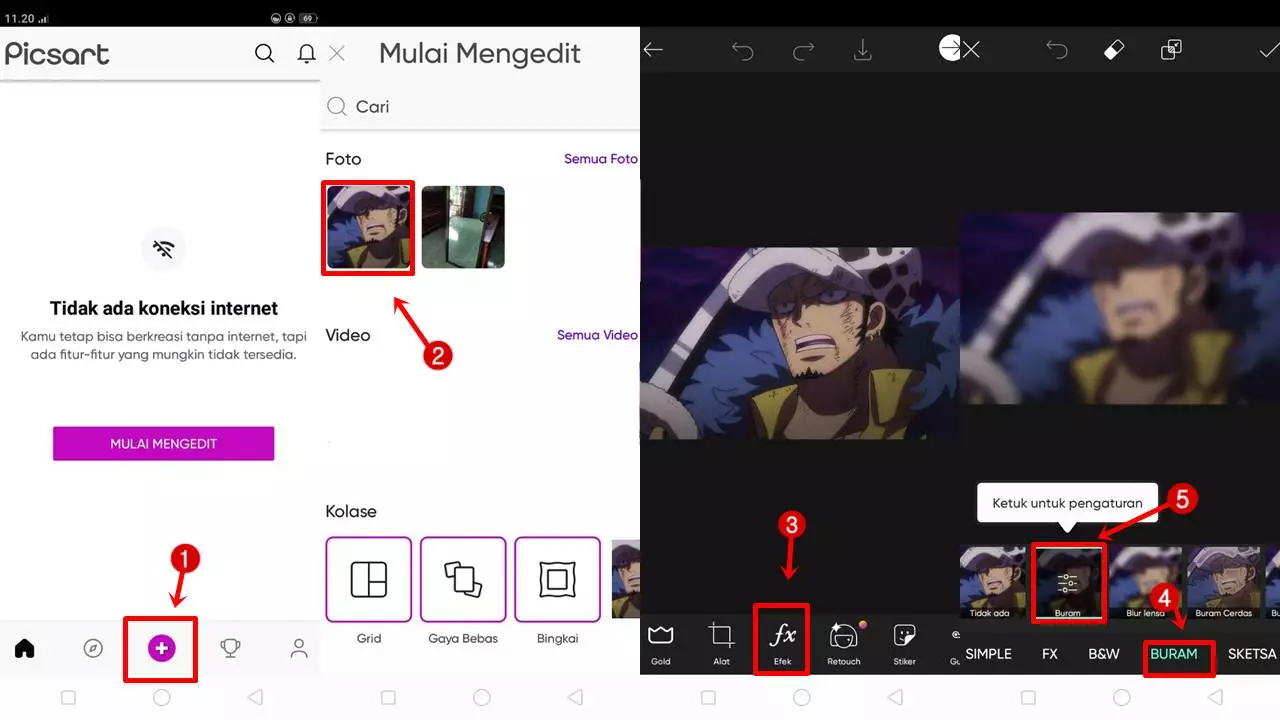
2. Terapkan Efek Oil Painting. [Effects>Artistic>Oil Painting]
Mungkin kalian baru pernah mendengar fitur yang satu ini dapat membuat kualitas gambar menjadi lebih baik. Oil Painting sendiri adalah efek pada gambar yang dapat menyerupai sebuah lukisan minyak.
Apabila kalian bisa menggunakan dan mengaturnya dengan semaksimal mungkin, hasilnya tentu saja tidak akan mengecewakan. Nah, efek Oil Painting ini bisa dijadikan opsi untuk memperbaiki kualitas gambar karena akan memberikan efek jelas pada gambar buram dan pecah.
Meskipun hasilnya tidak akan sama dengan mengatur ukuran foto dan kualitas resolusinya, tetapi efek ini juga tidak kalah bagusnya karena gambar kalian juga akan mengandung unsur seninya.
Bagaimana cara menerapkan efek Oil Painting di Picsart?
- Buka aplikasi Picsart di smartphone kalian
- Pilih tanda + plus
- Klik ‘Foto’ dan pilih gambar yang ingin diedit
- Klik menu ‘Effects’, kemudian klik ‘Artistic’
- Setelah itu, pilih ‘Oil Painting’
- Atur sesuai keperluan kalian
- Selesai! Gambar kalian akan secara otomatis berubah dengan efek oil painting!
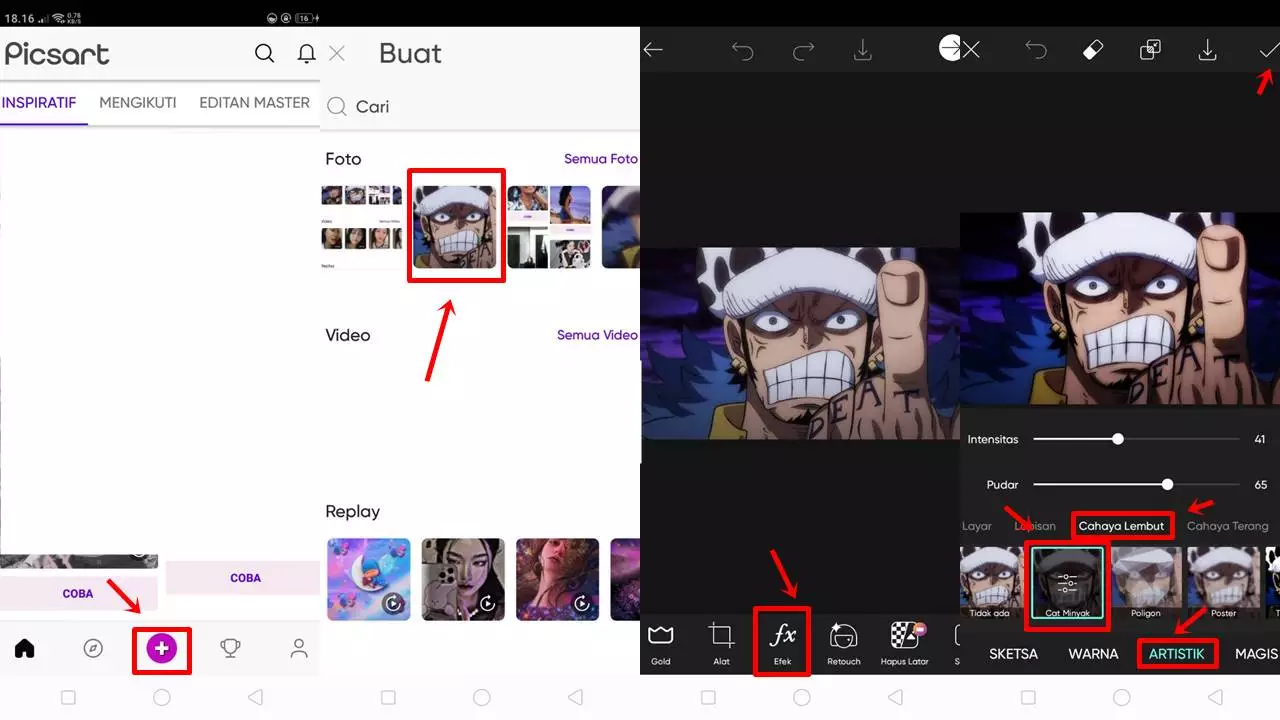
Baca juga :
| • Cara Membuat Twibbon di PicsArt |
| • Cara Pasang Twibbon Di Picsart |
| • Cara Edit Twibbon di PicsArt |
3. Ubah Ukuran Foto Menjadi Ukuran Yang Kalian Butuhkan
Salah satu penyebab dari gambar yang buram dan pecah adalah karena gambar itu memiliki ukuran yang tidak tepat. Maksud dari tidak tepat di sini adalah terlalu kecil (zoom in) atau terlalu besar (zoom out).
Biasanya, ketika kita ingin menyimpan sebuah gambar dengan hanya sebagian saja dari gambar tersebut, kita akan memotong bagian yang tidak diinginkan, bukan? Nah, dengan memotong bagian gambar ini dapat membuat kualitas gambar kalian menjadi berkurang.
Otomatis, ukuran gambar tersebut menjadi lebih kecil, dan tentunya membuat gambar lebih buram dari sebelumnya.
Nah, solusi paling simpel yang bisa kalian lakukan apabila memiliki gambar yang buram seperti ini adalah dengan mengubah ukuran foto dengan ukuran yang dibutuhkan.
Tentunya dengan memperhatikan juga ukuran yang pas untuk foto tersebut apakah dengan memperbesar ukuran panjang atau lebarnya. Jadi, bagaimana cara mengubah ukuran foto di Picsart?
Langkah-langkah yang harus kalian ikuti :
1. Setelah membuka aplikasi, klik ikon ‘+’ yang ada di tengah bagian bawah pada laman utama aplikasi. Nanti kalian akan diarahkan menuju halaman mengedit 2. Sebelum itu, kalian disuruh pilih foto yang ingin diedit dengan klik pada foto yang sudah ada atau dengan klik koleksi foto yang tersimpan dalam HP kalian 3. Nah, apabila ingin mengubah ukuran foto yang tersimpan di HP, maka pilih saja salah satu foto yang sudah tersimpan.Namun, apabila ingin mengubah ukuran gambar yang baru, tinggal klik gambar kamera untuk mengambil gambar
4. Kalian juga bisa mengedit gambar yang sudah disediakan di aplikasi dengan klik menu ‘gambar gratis’ 5. Selanjutnya, kamu akan masuk ke halaman pengeditan. Mulai melakukan pengeditan dengan mengganti ukuran gambar 6. Untuk mengganti ukuran gambar, klik ‘Alat’ pada halaman kedua pengeditan 7. Klik ‘Ganti Ukuran’ yang ada di bagian bawah 8. Pada bagian ini, atur angka yang ada pada lebar dan tinggi, sesuai keinginan kalian. Yang perlu diperhatikan adalah kalian tidak bisa memperbesar angka melebihi ukuran gambar aslinya.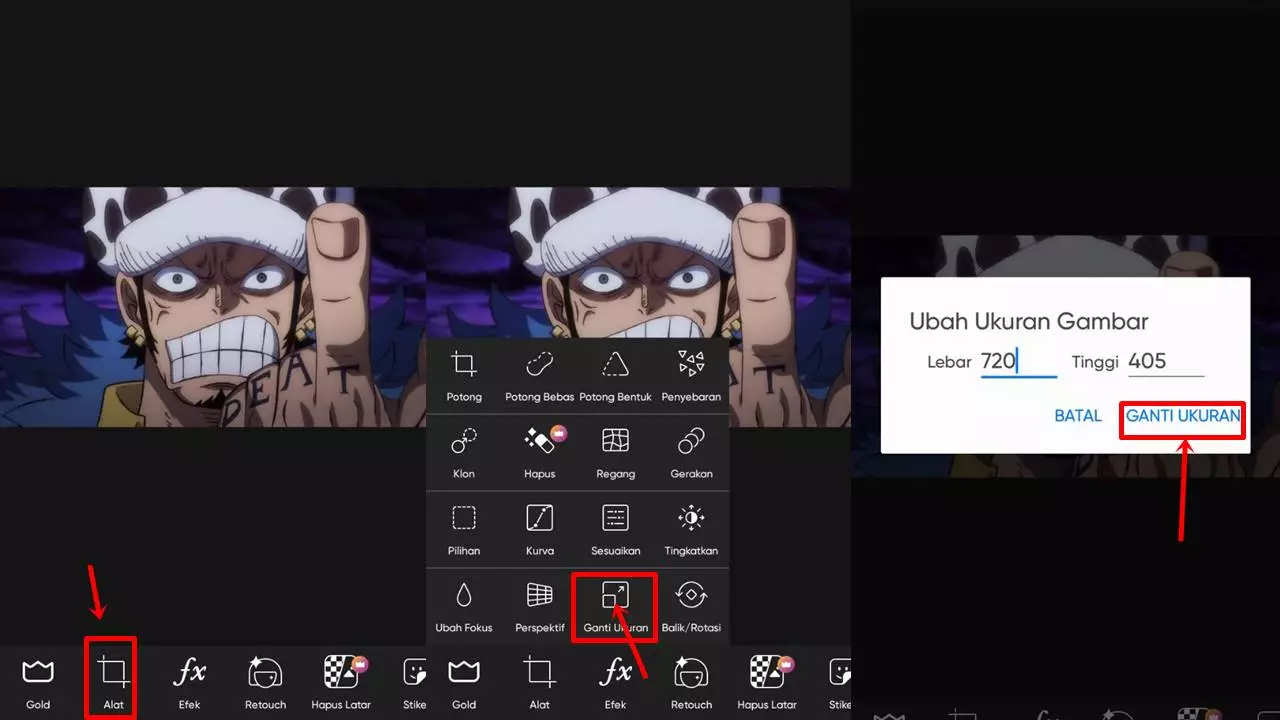
Oleh karena itu, kamu hanya bisa memperkecil ukuran gambar, tetapi jangan terlalu kecil karena akan memperburuk kualitasnya
9. Setelah mengatur ukuran gambar yang sesuai dengan kebutuhan, klik ‘ganti ukuran’ 10. Pada tahap ini, kalian sudah selesai mengubah ukuran gambar.Bagaimana? Mungkin memang sedikit banyak langkah-langkahnya. Namun, masih bisa diikuti dan mudah dipahami, ‘kan?
Itulah penjelasan mengenai cara meng-HDkan gambar di Picsart. Setelah uraian di atas, apakah kalian akan mencoba salah satunya?

